Next Stage
Buka google webmaster tools kemudian daftar mengunakan gmail account yang kita miliki.
Klik tab Add a Site
Enter the URL of a site you'd like to manage. masukan alamat blog anda - tampa di awali dengan http:// atau www. msl : trikblogku.blogspot.com. klik Continue.
Kemudian pada halaman Verification status, ( untuk blogspot biarkan pemilihan pada Meta Tag copy tag tersebut).
Login / masuk pada blog anda, kemudian dalam halaman Template, pilih --- tab Edit Html.
masukan dan simpan meta name verifikasi yang tadi kita copy setelah tag -- <title><data:blog.pageTitle/></title>
Ingat Centang dulu di Expand Template Widget
Setelah beres klik tombol Save Template / Simpan Perubahan.
Kembali ke halaman google webmaster tool. kemudian klik tombol Verify, untuk mengkonfirmasi pendaftaran.
Submit a Sitemap
Setelah blog kita terverifikasi, langkah selanjut mensubmit sitemap / peta situs blog kita. Untuk blogspot sitemapnya tidak serumit blog lain.Untuk mensubmit sebuah sitemap dalam halaman dasboard cari tulisan Sitemaps kemudian klik link tulisan Sumbit a Sitemap.
 sitemap
sitemapatom.xml?redirect=false&start-index=1&max-results=500
Et......... jangan capek baca donkk...... baca ampe kelar. jangan sampe setengah-setengah.... nanti ngadat blognya loh.....
Tambah lagi meta kywords di html blog anda dengan gambar sebagai berikut..
Klik gambarnya yahh biar besar brow...
Nah... Selesai deh...... capek.... banget
Ingat Comment dulu yah..... klw ada yang kurang di bahas di bawah ini pada jendela commnet

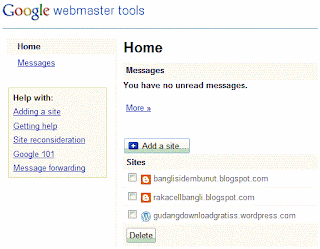





thanks tipsny slm sukse selalu
ReplyDeleteTutorialnya bagus tapi sayang langkah terakhir itu menjebak apa sengaja...............mohon diteliti
ReplyDeleteTp aku sdh daftr sm google addurl tp knp smpai skarang blum tampil jg. solusi gmn? mhon bntuannya. trima kasih
ReplyDeletesorry bos? cra psang metanya gmn? maklum pemula
ReplyDeleteSolusinya submitnya jangan terlalu berkalikali dalam 1 hari. usahakan 1 x. jika sampai sekarang belum terdaftar gi google maka ulangi langkah langkah diatas. atau kunjungi google addurl
ReplyDelete@walaudinwahab coba perhatikan pelan2 dan baca sedikit demi sedikit pasti bisa
ReplyDelete